小夥伴們好啊,今天老祝和大家分享一組實用的Excel技巧,點滴積累,也能提高工作效率。
部門前批量加上公司名
先來一個懶人專用的輸入技巧,只要輸入部門,就會自動加上公司名稱。
其實很簡單:選中數據區域,設置單元格格式,自定義格式代碼為:
要顯示的前綴@
@就是在單元格中輸入的文本內容。
快速輸入工號
如果要在單元格中輸入五位工號,不足五位的就用0補齊,要怎麼做到呢?
其實很簡單:選中數據區域,設置單元格格式,自定義格式代碼為:
00000
小數一鍵變整數
選中數據區域後,按Shift+ctrl+1,就可以將小數快速轉換為整數。
星號*怎麼替換?
要將單元格中的星號*替換為×,如果直接替換,就會把工作表中所有的內容都替換掉。如何做到精確替換呢?
其實很簡單,按Ctrl+H,調出替換對話框,在查找內容編輯框中輸入:
~*
只要前面加上一個小尾巴,Excel就聽話了。
快速隱藏列
要隱藏工作表中某一列的數據,不用右鍵就可以哦。只要選取列,然後快速向左拖動,選中的列就隱藏了:
填充合併單元格
咱們說過,在工作表中盡量不使用合併單元格,否則就是給自己挖坑。那麼對已有合併單元格的工作表,如何快速整理呢?
其實很簡單:只要選中數據區域,先取消合併單元格。
然後按Ctrl+G,定位空值。
再輸入等號,按方向鍵的上箭頭,最後按Ctrl+回車即可。
同時凍結指定行列
日常工作中,經常會處理一些數據量比較多的表格,由於表格的行列都很多,要拖動滾動條查看數據時,行標題和列標題就會看不到了。
如何讓行標題和列標題始終處於顯示狀態呢?
其實很簡單:如果要讓左側三列和頂端兩行始終顯示,可以單擊第四列和第三行交叉處,然後單擊【視圖】→凍結窗格→凍結拆分窗格。
再拖動滾動條查看數據,行列標題就始終可以顯示了:
製作薪水條
製作薪水條的方法,相信很多小夥伴已經很熟悉了,但是對於剛剛進入職場的新同學,還是比較陌生的。如何根據已有的薪水表製作出薪水條呢?
其實很簡單:先從輔助列內輸入一組序號,然後復制序號,黏貼到已有序號之下。
然後復制列標題,黏貼到數據區域後。
再單擊任意一個序號,在【數據】選項卡下單擊升序按鈕,就這麼快!
快速求和
對於多行多列的數據進行求和匯總,你是怎麼操作的呢?
其實很簡單:只要選中數據區域,然後按組合鍵<Alt+=>,妥妥滴了。
合同到期提醒
合同到期7日內自動提醒,這個要如何做到呢?
其實很簡單:設置條件格式,公式為:
=($C2>TODAY())*(C2-TODAY()<=7)
使用兩個條件對C2單元格中的日期進行判斷,第一個條件是大於系統當前日期,目的是過濾掉已經截止的合同。第二個條件是和系統當前日期的間隔小於等於7。
此處的$C2為混合引用,行數可以變動,列數固定。也就是每一行中的C列日期,都去和當前日期進行對比。
今天的內容就是這些吧,祝各位小夥伴一天好心情。
圖文製作:祝洪忠
專業的職場技能充電站
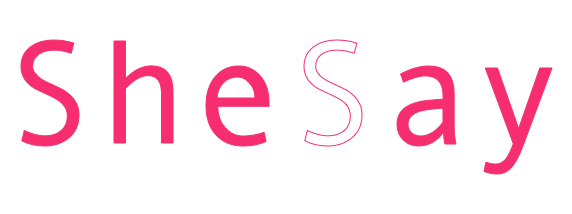





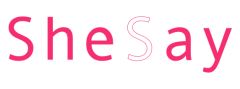 專注在 兩性、愛情等領域
專注在 兩性、愛情等領域